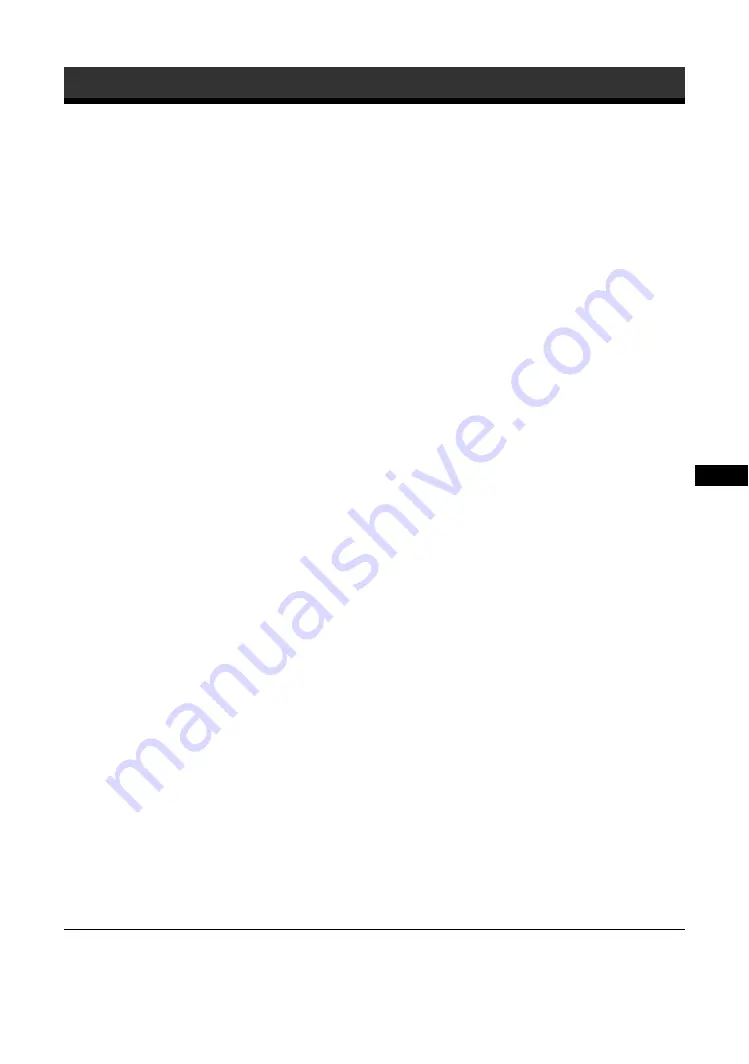
33
DE
DE
Vorbereitungen zum
Arbeiten mit den
Netzwerkfunktionen
Sicherheitsmaßnahmen
• Die Softwarespezifikationen dieses Geräts
unterliegen aufgrund von Verbesserungen
unangekündigten Änderungen.
• Die Fenster der Anwendungssoftware können sich
etwas von den Abbildungen in dieser Anleitung
unterscheiden.
• Schließen Sie den Anschluss dieses Geräts aus
Sicherheitsgründen nur an ein Netzwerk an, bei
dem keine Gefahr von übermäßiger Spannung oder
von Stoßspannungsstößen besteht.
• Mit den Anweisungen in dieser Anleitung lässt sich
der Betrieb nur in folgender Umgebung
gewährleisten.
• Bei Verwendung der Netzwerkfunktionen des
BKM-FW50 siehe Bedienungsanleitung jedes
optionalen Adapters.
Betriebssystem:
Microsoft Windows XP/Windows Vista
Browser:
Microsoft Internet Explorer 6.0 oder höher
• Um die Sicherheit im Netzwerk sicherzustellen,
empfiehlt es sich, einen Benutzernamen und ein
Kennwort zu definieren. Weitere Informationen
dazu finden Sie im Abschnitt „Setup Bildschirm“
(Seite 36).
Fragen Sie Ihren Netzwerkadministrator nach
Sicherheitseinstellungen.
Einstellen einer IP-Adresse
Der Monitor lässt sich mit einem 10BASE-T/
100BASE-TX-LAN-Kabel an ein Netzwerk
anschließen.
Beim Anschluss an ein LAN können Sie die IP-
Adressen des Monitors anhand eines der beiden
folgenden Verfahren einstellen. Fragen Sie Ihren
Netzwerkadministrator nach Einzelheiten zur
Auswahl der IP-Adresse.
• Zuweisen einer festen IP-Adresse für den Monitor
Normalerweise sollten Sie dieses Verfahren
verwenden. Werkseitig ist der Monitor allerdings so
eingestellt, dass die IP-Adresse automatisch
bezogen wird.
• Automatisches Beziehen einer IP-Adresse
Wenn das Netzwerk, an das der Monitor
angeschlossen ist, über einen DHCP-Server
verfügt, können Sie den DHCP-Server automatisch
eine IP-Adresse zuweisen lassen. Beachten Sie,
dass sich die IP-Adresse in diesem Fall bei jedem
Einschalten des Monitors ändern kann.
Bevor Sie die IP-Adresse festlegen, schließen Sie das
LAN-Kabel an den Monitor an, um den
Netzwerkanschluss herzustellen. Schalten Sie den
Monitor nach etwa 30 Sekunden ein und nehmen Sie
dann die gewünschten Einstellungen vor.
Netzwerkfunktionen
• Microsoft und Windows sind eingetragene Markenzeichen der Microsoft Corporation in den USA und/oder
anderen Ländern.
• Alle anderen in dieser Anleitung erwähnten Produkt- oder Firmennamen usw. sind Markenzeichen oder
eingetragene Markenzeichen der jeweiligen Eigentümer.
Содержание GXDL52H1 - 52" LCD Flat Panel Display
Страница 12: ...12 JP GXD L52H1 3 277 719 03 1 側面 IN 右側面 左側面 マークを押しながら開く マークを押しながら開く ...
Страница 56: ...8GB Side IN Right Side Left Side Press the mark to open the cover Press the mark to open the cover ...
Страница 93: ......
Страница 137: ...45FR FR Z Zoom 14 27 ...
Страница 181: ...45DE DE W Weitere Einstell 20 29 Wide Zoom 14 27 Z Zoom 14 27 Zurücksetzen 22 24 27 28 ...
Страница 225: ......
Страница 269: ...45IT IT Z Zoom 14 27 Zoom largo 14 27 ...
Страница 276: ...8 CS Ἃ太 IN Ἃ ⵊἋ 㝫 ㆷ 䘺 Ɂ 㝫 ㆷ 䘺 Ɂ ...
Страница 278: ...10 CS ॄ ဇ ؠ ངಖ 1 支架安装孔 符合 VESA 标准的螺孔 间距 400mm 400mm 螺丝 M6 2 扬声器安装位置 安装专用扬声器 SS SPG02 ...
Страница 286: ...18 CS 䒙乪ⵧ仒 ợ䒌䒙乪 䒌斨彥䗨䒙乪 濃 5濄㓘溴 ㆲ䒙乪Ɂ孛 ᵯ ㆤ䢞䗨㔝㰹 堩䒙乪 Ɂ 太 1 2 3 ...
Страница 311: ...43CS CS 用户信息 34 邮件报告 34 邮件帐户 34 Z Zoom 13 26 执行按钮 7 ...
















































